最核心的方法是使用su或sudo切换用户身份。su用于完全切换到目标用户环境,需输入目标用户密码,适合长时间以另一身份操作;而sudo侧重以指定用户权限执行单条命令,输入当前用户密码即可,更符合最小权限原则,便于审计与精细化控制。日常管理推荐优先使用sudo,通过visudo配置/etc/sudoers文件,遵循最小权限、精确到命令的授权策略,避免滥用NOPASSWD,并利用组和别名简化管理,同时确保日志记录完整以实现安全审计。
在Linux系统里,当我们想以不同于当前登录用户的身份去执行某个命令时,最核心且常用的方法就是通过
su
sudo
要切换用户身份执行命令,主要有两种途径:
su
sudo
su
su username
username
su
su - username
.bashrc
.profile
举个例子,如果你想以用户
testuser
su - testuser # 输入 testuser 的密码 # 现在你就是 testuser 了,可以执行各种命令 ls -l /home/testuser exit # 退出 testuser 身份,回到原来的用户
而
sudo
sudo command_to_execute
sudo
/etc/sudoers
比如,当前用户
myuser
sudo apt update # 输入 myuser 的密码
在我看来,
sudo

说实话,这在Linux的世界里是再正常不过的需求了,而且是出于多方面的考虑。最直接的原因当然是安全。想象一下,如果所有操作都直接用root用户执行,那就像用万能钥匙开所有门,一旦钥匙丢了,整个系统都可能面临风险。通过切换到低权限用户,我们能确保大部分日常工作都在一个受限的环境中进行,即使不小心执行了错误命令,破坏力也有限。
其次,系统管理本身就要求我们这样做。很多系统级的任务,比如安装软件、修改系统配置文件、启动或停止服务,都需要root权限。但你不可能一直以root身份登录,那太危险了。所以,当需要执行这些任务时,我们暂时提升权限,任务完成后立即回到普通用户,这是一种良好的操作习惯。
再者,在多用户环境下,切换用户身份是协作和隔离的基石。比如,一个开发团队可能在同一台服务器上部署多个应用,每个应用都运行在各自的专用用户下,这样可以避免不同应用之间的权限冲突和资源滥用。我有时候需要测试一个新服务,我会特意为它创建一个独立的用户,然后切换到那个用户下运行,看看它的行为是否符合预期,以及它是否能正确访问它被授权访问的资源。这对于调试和确保应用的健壮性非常有帮助。
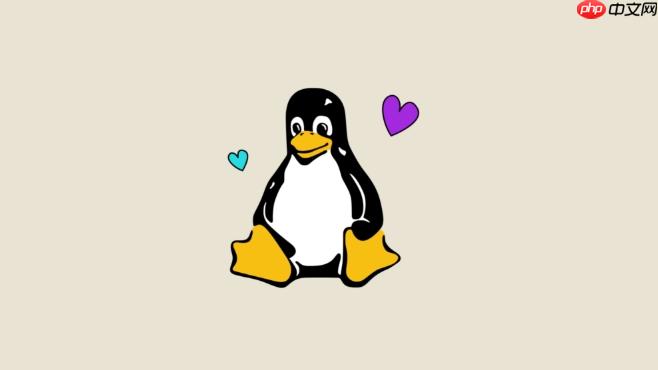
sudo
su
在我多年的Linux使用经验中,
sudo
su
su
su - target_user
target_user
sudo
sudo command
/etc/sudoers
sudo
最佳实践:
sudo
sudo
su -
sudo -i
sudo su -
sudoers
ALL=(ALL) ALL
su
sudo
su
su -
sudo
安全地配置
sudo
sudoers
核心工具是
visudo
/etc/sudoers
visudo
sudo
以下是一些关键的配置策略:
基于组的授权:这是最常见的做法。与其给每个用户单独授权,不如创建一个专门的组(例如
admin
sysops
sudo
sudoers
%admin ALL=(ALL) ALL
这表示
admin
精确到命令的授权:这是我个人最推荐的方式,尤其是在生产环境。不要给用户执行所有命令的权限,而是只授权他们执行完成特定任务所必需的命令。
username ALL=(ALL) /usr/bin/systemctl restart apache2, /usr/bin/apt update
这条规则意味着
username
ALL=(ALL)
systemctl restart apache2
apt update
NOPASSWD
NOPASSWD
username ALL=(ALL) NOPASSWD: /usr/bin/apt update
但这个选项必须极其谨慎地使用,并且只应用于那些即使被滥用也不会造成重大安全问题的命令。比如,允许某个监控用户无需密码执行
systemctl status some_service
rm -rf /
NOPASSWD
使用别名来简化管理:当有很多命令或很多用户需要授权时,可以使用
User_Alias
Cmnd_Alias
User_Alias DEVOPS = user1, user2, user3 Cmnd_Alias WEB_OPS = /usr/bin/systemctl restart apache2, /usr/bin/systemctl status apache2 DEVOPS ALL=(ALL) WEB_OPS
这样,你只需要修改别名定义,就能一次性更新多个用户或命令的权限。
环境变量的处理:
sudo
PATH
Defaults env_reset
Defaults env_keep="VARNAME"
审计与日志:
sudo
/var/log/auth.log
/var/log/secure
总的来说,配置
sudo
以上就是Linux如何切换用户身份执行命令的详细内容,更多请关注php中文网其它相关文章!

每个人都需要一台速度更快、更稳定的 PC。随着时间的推移,垃圾文件、旧注册表数据和不必要的后台进程会占用资源并降低性能。幸运的是,许多工具可以让 Windows 保持平稳运行。

Copyright 2014-2025 https://www.php.cn/ All Rights Reserved | php.cn | 湘ICP备2023035733号